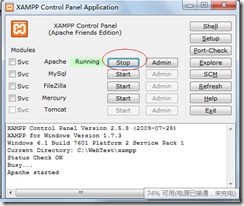如何本地测试Google Analytics跟踪脚本
很多时候在写Google Analytics的跟踪脚本(GATC)时,需要进行脚本测试,看看是否能够满足的自己的采集需求。但这样一来,又可能需要走很多流程把这个工作拖的很久(原因你懂的),这里向大家介绍一种简单方便的方式:搭建本地测试环境进行测试。 本文分为以下几部分:
1.安装本地的Web服务器 2.修改Host名称 3.新建网页,插入代码 4.测试:检测采集数据</blockquote>
1.安装本地服务器。
高版本的windows系统一般都带有IIS安装程序。但是现在大部分的正版用户一般都是基础版,不带有此功能,所以推荐使用xampp。 “许多人通过他们自己的经验认识到安装 Apache 服务器是件不容易的事儿。如果您想添加 MySQL、PHP 和 Perl,那就更难了。 XAMPP 是一个易于安装且包含 MySQL、PHP 和 Perl 的 Apache 发行版。XAMPP 的确非常容易安装和使用:只需下载,解压缩,启动即可。”–摘自xampp主页(http://www.apachefriends.org/zh_cn/xampp.html)。 你可以访问下载自己需要的版本,如果是小白用户,就下载安装包进行安装吧。 在安装完这个软件后,启用Apache服务即可。(我也用xampp搭建博客的本地环境,这就需要启动Mysql服务了)。
2.修改本地Host。
在“C:\Windows\System32\drivers\etc”(windows7 系统)目录下,可以看到“hosts”文件。你可以复制到桌面(windows 7有权限管理,所以需要此操作,xp无需),使用记事本打开。添加你想测试的域名,格式如下:
127.0.0.1 itweb.me
点击保存,再复制到“C:\Windows\System32\drivers\etc”目录下,替换原有文件。这样你访问itweb.me,就可以访问到本地的网页了。 打开浏览器,输入你刚刚配置的域名试试看。
3.新建网页,插入代码
访问你的软件安装目录,在安装目录下有个文件夹,叫做“htdocs”,可以新建一个文件夹,如命名为“webtest”,在里面新建网页aaa.html. 在浏览器中输入ww.itweb.me/webtest/aaa.html,你就可以访问到刚刚新建的网页。这样你就可以将计划测试的GATC代码插入到网页中,进行测试了。
4.测试:检测采集数据
我一般使用Firefox进行测试查看。Firefox下的插件HttpFox可以很好的显示请求的参数信息。如下图: 另外在使用时在过滤器中输入google-可以过滤你不需要的请求信息。
本方法也试用于测试百度统计的数据。如果你有任何问题,欢迎给我留言讨论。